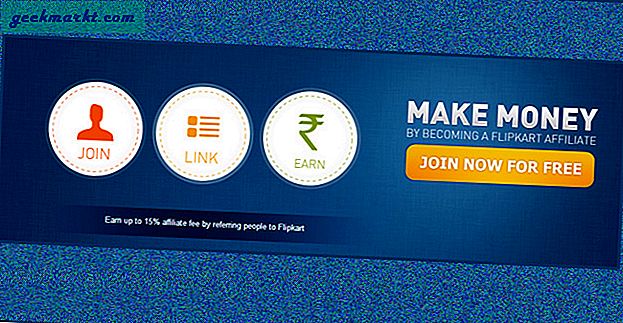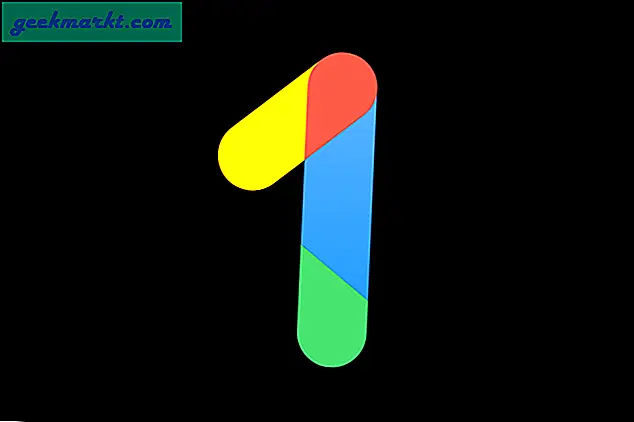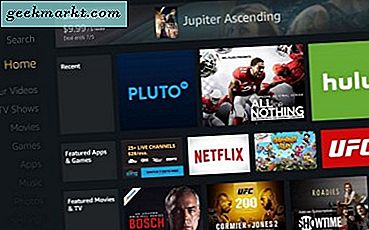Microsoft, Windows 10'un piyasaya sürülmesiyle birçok şeyi değiştirdi ve hoş geldiniz değişikliklerinden biri de Yapışkan notlar. Mütevazı Yapışkan Notlar uygulaması artık Windows ile sınırlı değil. Platformlar arası uyumluluk için OneNote ve Android kullanıcıları için Microsoft Launcher ile entegre edilmiştir. Uzman bir kullanıcı olarak, her zaman ondan en iyi şekilde yararlanmanın yollarını arıyorum ve yıllar içinde iş akışını hızlandırmak için bazı harika Sticky Notes kısayolları keşfettim.
Windows 10 için Yapışkan Notlar Kısayolları
Yapışkan Notlar için olan bu klavye kısayolları, daha üretken olmanıza ve arayüzde uğraşarak zaman kazanmanıza yardımcı olacaktır. Microsoft kısa süre önce Sticky Notes'a bir biçim çubuğu ekledi, ancak bu, sınırlı seçeneklere sahip ve kullanımı daha yavaş. Klavye kısayolları çok daha hızlı ve daha iyidir. Sadece doğru anahtarları bilmeniz gerekiyor. Yardım etmek için buradayız.
Hadi başlayalım.
Ayrıca Oku: Düzeninizi Korumak İçin 10 Google Keep Notes İpuçları
1. Yapışkan Notlarla Çalışma
Uygulamayı açtığınızda ve notlarla çalışırken Yapışkan Notlar'ın nasıl açılacağına, kapatılacağına ve dolaşılacağına ilişkin bazı temel Yapışkan Notlar kısayolları aşağıda verilmiştir. Herkes için basit günlük komutlar.
- Yapışkan Notlar'da hızlı bir şekilde yeni bir not oluşturmak için Ctrl + N tuşlarına basın. Yine de bunun çalışması için uygulamanın açık ve ön planda olması gerekir.
- Odağı not listesine geri taşımak için Ctrl + H tuşlarına basın. Tüm notların tarihe göre listelendiği birincil bölüm. Bu, zaten açık olan notu kapatmayacaktır. İmleci birincil listeye taşımanız yeterlidir.
- Seçili notu yeni bir pencerede başlatmak için Enter tuşuna bir kez basın.
- Seçili notu silmek için Ctrl + D tuşlarına basın. Bu, liste notu görünümünde değil, yalnızca notu açtığınızda çalışır.
- Düzenlemekte olduğunuz açık notu kapatmak veya imleci içinde bulundurmak için Ctrl + W tuşlarına basın.
- Notlarda metin aramak için Ctrl + F tuşlarına basın.
- Metni kopyalamak, yapıştırmak ve kesmek için her yerde çalışan normal kısayollar burada da çalışır.
- Son eylemi geri almak için Ctrl + Z'ye ve son eylemi yeniden yapmak için Ctrl + Y'ye basın.
- Sonraki kelimeyi silmek için Ctrl + Del tuşlarına ve önceki kelimeyi silmek için Ctrl + Backspace tuşlarına basın.
Ne yazık ki, listedeki farklı notlar arasında gezinmek için klavye oklarını (aşağı ve yukarı) kullanamazsınız. Bu sahip olmak istediğim bir özellik.
Bir not silindikten sonra bu kararı geri almanın bir yolu olmadığını unutmayın. Ancak, silinen Yapışkan Notları kurtarmanın başka yolları da vardır.
Notları hemen silmeyi seçebilir veya Ayarlar alanından bir açılır iletişim kutusu aracılığıyla onay isteyebilirsiniz. Gereksiz zorluklardan ve stresten kaçınmak için "Silmeden önce onayla" seçeneğini etkinleştirmenizi tavsiye ederim.
Ayarlar'dan klavye kısayolu kullanılarak oluşturulan yeni notlar için varsayılan bir renk seçebilirsiniz. Ancak notaların rengini anında değiştirmenin bir yolu yoktur. Bunu bireysel notun menüsünden yapmanız gerekecek.
Ayrıca Oku: Goodnotes Alternatifleri: Daha Ucuz ve Çapraz Platform
2. Yapışkan Notları Biçimlendirme
Biçimlendirme araç çubuğunu yeni oluşturulan notun altında bulacaksınız. Kolayca görülebilir ve uygun bir noktadadır. Aynı işlevleri klavyeden nasıl kopyalayabileceğimize ve çıplak gözle görülemeyen başka neler yapabileceğimize bakalım.

- Her seferinde bir alfabe metni seçmek için Shift + ok tuşlarını ve her seferinde bir kelime metni seçmek için Ctrl + Shift + ok tuşlarını ve tek seferde bir cümlenin tamamını seçmek için Ctrl + Shift + Home / End tuşlarını kullanın. Bir seferde bir kelime veya satır atlamak için Ctrl + ok tuşlarına basın.
- Seçili metni kalınlaştırmak için Ctrl + B tuşlarına basın.
- Seçili metni italik hale getirmek için Ctrl + I tuşlarına basın.
- Seçili metnin altını çizmek için Ctrl + U tuşlarına basın.
- Seçili metnin üstünü çizmek için Ctrl + T tuşlarına basın.
- Madde işareti listesi oluşturmak için Ctrl + Shift + L tuşlarına basın. Kaldırmak istiyorsanız aynı tuşlara basın. Madde işareti listesini bitirmek ve yeni bir normal cümle başlatmak için son madde işaretinin sonunda iki kez Enter tuşuna basın.
Yapışkan Notlar madde işaretli listeleri destekler ancak maalesef kontrol listelerini desteklemez. Bu, yapılacaklar listeleri oluşturmak için uygun değildir. Bu sorunu aşmanın bir yolu, madde işaretli listeleri bir üst çizgi ile birlikte kullanmaktır. Görevler oluşturmak ve tamamladığınızda her noktanın / görevin üstünü çizmek için madde işaretli listeleri kullanın. Farklı kategoriler veya görev listeleri için farklı notlar kullanabilirsiniz.
Metni yazmadan önce biçimlendirme kısayoluna da basabilirsiniz. Yazmanıza, seçmenize ve ardından klavye kısayolunu kullanmanıza gerek yok. Ayrıca, aynı anda ikiden fazla formatlama seçeneğini karıştırıp eşleştirebilir ve kullanabilirsiniz. Örneğin, kalın ve altı çizili.
Ayrıca Oku: Notları, Toplantıları ve Dersleri Metne Dönüştürmek İçin En İyi 10 Konuşma
3. Gizli ve Bilinmeyen Kısayollar
Çoğu kişi bunu bilmiyor ama aslında kısayolları kullanarak Yapışkan Notlar'daki metni hizalayabilirsiniz. Bu özelliği kullanmanın bazı ilginç yolları var.
Fareyi kullanmadan açık notlar arasında hızla geçiş yapmak için Ctrl + Sekme tuşlarına basın. Notlar arasında geri gitmek için Ctrl + Shift + sekme tuşlarına basın.

Not alma deneyiminizi güçlendirecek Cortana içgörülerini Ayarlar'dan etkinleştirebilirsiniz. Bir örnek, saat ve tarih işlevidir. Bir saat ve tarih eklediğiniz an, Cortana bunu tanıyacak ve aynı şekilde bir hatırlatıcı eklemeyi teklif edecektir. Insights, not almanın akıllı bir yoludur ve yeni özellikler geliştirilmektedir. Adrese tıklamak haritaları açacak, URL'ler tarayıcıyı açacak, e-posta kimliği varsayılan posta uygulamasını açacak, uçuş numarası Bing kaynaklı uçuş ayrıntılarını gösterecek, telefon numarası Skype'ı başlatacak vb.
Ayrıca Oku: Not tutucular için 8 En İyi Ücretsiz Google Keep Not Alternatifi
Sarma: Yapışkan Notlar Kısayolları
Windows 10 ekranınız dokunmatik girişi destekliyorsa, ekran kalemi kullanarak yapışkan bir not üzerine çizim yapabilirsiniz. Bu, çizim, taslak oluşturma ve not veya görüntülere açıklama ekleme dahil olmak üzere bir olasılıklar dünyasının kapılarını açar. Görüntüleri de ekleyebilirsiniz, ancak seçenekleri başlatmak için henüz bir kısayol yok.
Aslında Microsoft, hizalama, numaralandırılmış listeler, yazı tipi boyutu ve türleri ve daha fazlası gibi birkaç yararlı kısayolu durdurmuş gibi görünüyor. Belki bunları daha sonraki bir güncellemede yeniden tanıtacaklar.
Herhangi bir kısayolu kaçırdık mı? Aşağıdaki yorumlar bölümünde bizimle paylaşın. Diğer kullanıcılara da yardımcı olabilir.